Nemme metoder til at konvertere DV til MP4 online og offline
DV-filformatet var den mest populære fil på næsten alle videokameraer før, fordi det gemmer fantastiske videoer til at se og redigere. Denne type fil er dog ikke almindeligt brugt i denne moderne æra længere. Nogle programmer understøtter ikke denne type fil, som er uegnet til brugere med en DV-videofil. Men hvis du vil afspille dine videoer i alle programmer, skal du konvertere din DV-fil til det mest populære format i dag, MP4-formatet. Du er heldig, fordi denne artikel vil vise dig de mest effektive metoder til at konvertere DV til MP4 ved hjælp af exceptionelle konvertere. Så lad os læse denne artikel, mens du lærer alle de nødvendige detaljer.
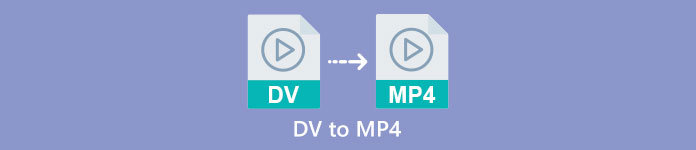
Del 1: Forskelle mellem DV og MP4
Før vi fortsætter til filkonverteringsprocessen, lad os først se forskellene mellem DV-filen og MP4-formatet.
| Fil | DV | MP4 |
| Filudvidelse | .dv | .mp4 |
| Fulde navn | Digital video | MPEG-4 |
| Beskrivelse | De vigtigste producenter af videoudstyr skabte DV i 1995 som et digitalt format til magnetisk videooptagelse og en metode til videokomprimering. DV-formatet bruger et 720×576 pixel, 8-bit digitalt komponentvideosignal. En DIF-sekvens, der indeholder video-, lyd- og underkodedata, bruges til at overføre data. I serviceområdet registreres klokkeslæt og dato. | MPEG-4 video- og AAC-lydstandarderne definerer i fællesskab MP4-udvidelsen. Containeren kan indeholde ethvert medie, inklusive 2D- og 3D-grafik, lyd, video og undertekster. På Windows kan praktisk talt enhver afspiller afspille MP4-filer, men på Mac skal du bruge et plug-in eller konvertere MP4-filen til et andet format. |
| Udvikler | Sony og Panasonic | Ekspertgruppen for bevægelige billeder |
| MIME-type | video/x-dv | video/mp4 |
| Tilknyttede programmer | QuickTime Player Windows Movie Maker VLC Media Player | VLC Media Player MPlayer QuickTime Player Windows Media Player Microsoft film og tv |
Del 2: Bedste måde at konvertere DV til MP4 online
Konvertering af DV til MP4 online er svært, især når du ikke ved, hvilket program du kan bruge og stole på. Men takket være FVC gratis videokonverter online, kan du hurtigt og øjeblikkeligt transformere din DV-fil til MP4-format. Dette onlineværktøj understøtter forskellige videofiler, såsom AVI, FLV, M4V, VOB, WMA, MOV, TS og mere. Det har også en simpel konverteringsmetode, hvor du kan konvertere filer med blot et par klik. Derudover, hvis du planlægger at konvertere flere DV-filer til én MP4-fil, kan du bruge denne konverter, fordi den tilbyder en batchkonverteringsproces. Du kan også bruge dette værktøj i alle browsere, såsom Google Chrome, Mozilla Firefox, Safari, Microsoft Edge og mere, hvilket gør det mere bekvemt for alle. Med alle disse funktioner kan du sige, at denne online-konverter er en af de mest specielle applikationer, du kan bruge. Følg de enkle instruktioner nedenfor for at lære, hvordan du konverterer en DV-fil til MP4-format ved hjælp af FVC Free Video Converter Online.
Trin 1: Åbn først din browser og besøg FVC gratis videokonverter online internet side. Klik derefter på den midterste del af hovedsiden Tilføj filer til konvertering knappen for at uploade din DV-videofil.
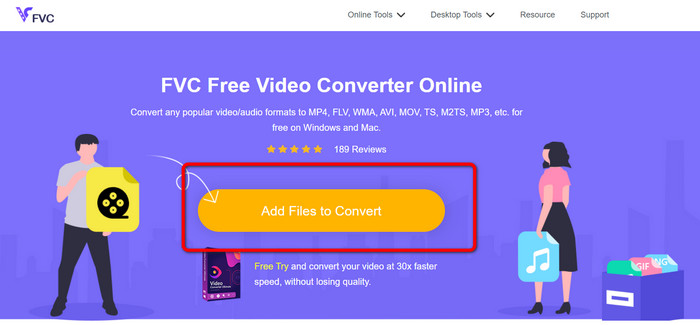
Trin 2: Hvis du vil konvertere flere DV-filer til én MP4, skal du klikke på Tilføj fil knappen øverst til venstre i grænsefladen for at tilføje flere filer.
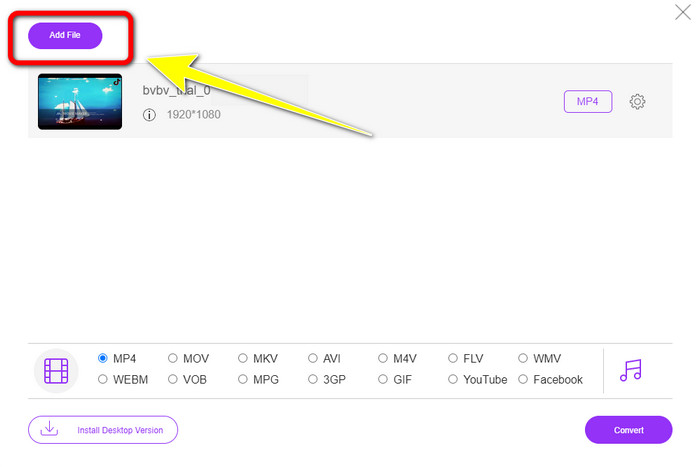
Trin 3: Klik på Indstilling ikon for at justere videoens bithastighed, billedhastighed og opløsning. Så, hvis du er færdig med at ændre den baseret på dine præferencer, skal du klikke Okay.
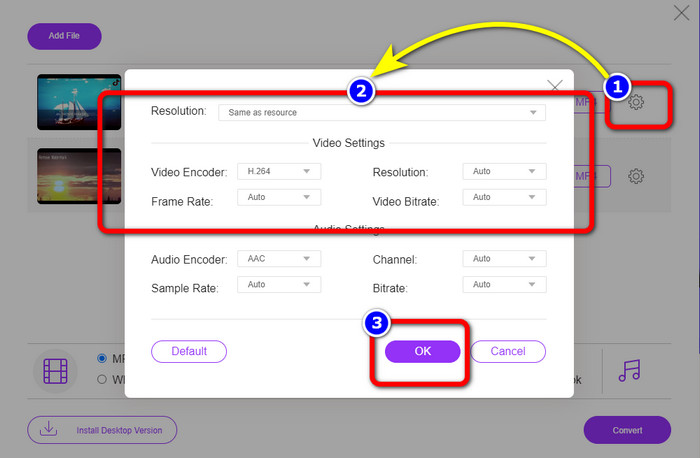
Trin 4: Når du har foretaget alle ændringerne, skal du gå til den nederste del af grænsefladen for at se formatindstillingerne. Vælg MP4 formater og tryk på Konvertere for at starte konverteringsprocessen.
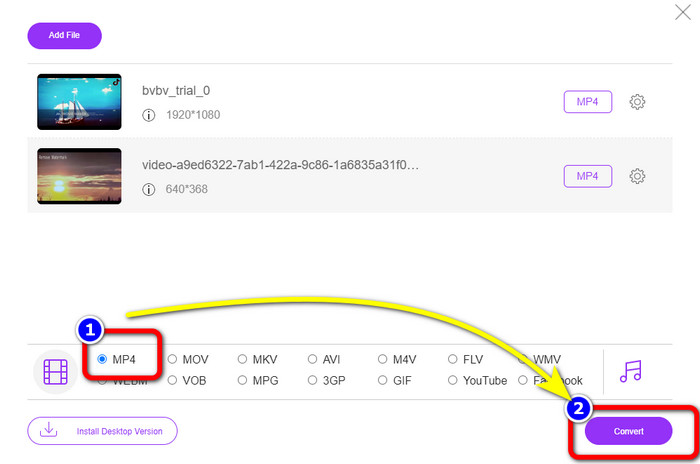
Del 3: Sådan konverteres DV til MP4 uden tab
Med hensyn til en offline-konverter, kan du bruge Video Converter Ultimate at konvertere DV til MP4 på Mac og Windows Losslessly. Du kan konvertere forskellige videofiler uden at miste kvalitet. Ved at bruge denne applikation kan du også konvertere flere filer samtidigt, fordi den tilbyder en batchkonverteringsproces. Dette offlineværktøj kan også understøtte adskillige videoformater, såsom MOV, AVI, FLV, M4V, SWF, MTS, MKV, WMV, VOB og mere end 100 flere. Derudover har Video Converter Ultimate en ultimativ hastighed på 30x hurtigere end den gennemsnitlige konverteringshastighed, hvilket gør det mere bekvemt for alle brugere. Desuden foretrækker alle brugere en nem metode til at konvertere filer. Denne applikation tilbyder en enkel grænseflade med den mest ligetil metode til at konvertere dine videoer. Du kan også redigere dine videoer, mens du konverterer, fordi den har redigeringsværktøjer. Hvis du vil konvertere mini DV til MP4 filformat, skal du bruge den detaljerede vejledning nedenfor ved hjælp af Video Converter Ultimate.
Trin 1: Du skal downloade og installere Video Converter Ultimate på din Mac eller Windows ved at klikke på Hent knap. Start softwaren efter installationen.
Gratis downloadTil Windows 7 eller nyereSikker download
Gratis downloadTil MacOS 10.7 eller nyereSikker download
Trin 2: Tryk på Konverter panel og vælg Plus tegn for at vedhæfte DV-filen. Du kan også klikke på Tilføj filer knappen eller slip filen direkte i boksen.
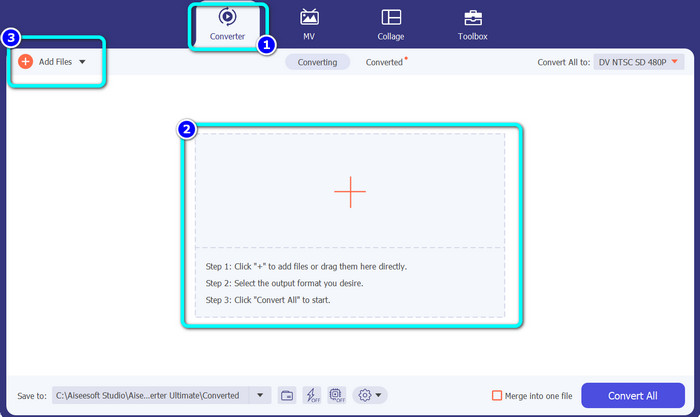
Trin 3: Hvis du vil udføre en batchkonverteringsproces, skal du klikke på Tilføj filer knappen for at tilføje flere DV-videofiler.
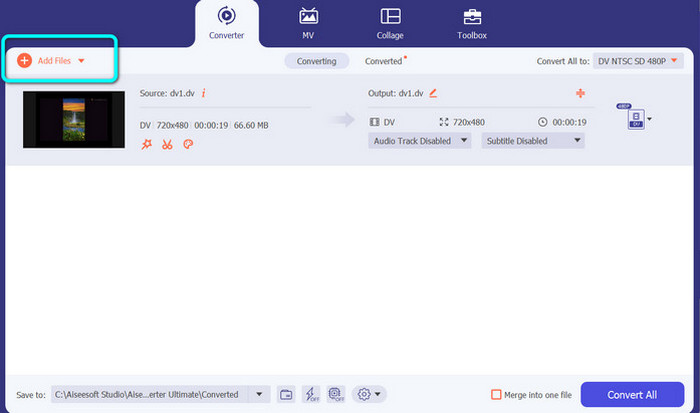
Trin 4: Når du har tilføjet en anden DV-fil, skal du ændre deres outputformat ved at klikke på Konverter alle til knappen. Formatindstillingerne vises, og vælg MP4 format. Vælg derefter den ønskede opløsning.
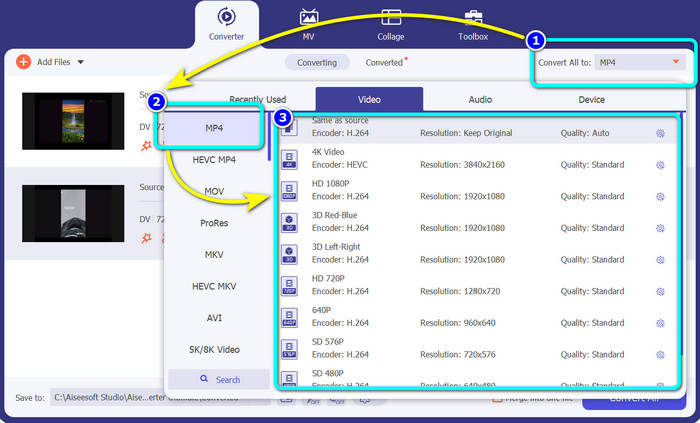
Trin 5: For det sidste trin skal du starte konverteringsprocessen ved at klikke på Konverter alle knap. Gem derefter din videofil på din ønskede filplacering.
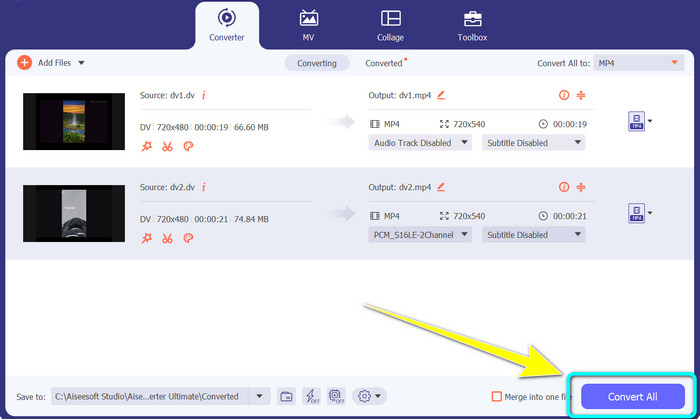
Del 4: Nem metode til at konvertere DV til MP4 ved hjælp af freeware
I denne del lærer du, hvordan du konverterer DV til MP4 ved hjælp af en håndbremse. Dette offlineværktøj er også i stand til at konvertere videofiler som MP4, MKV, WEBM osv. Det tilbyder også en batchkonverteringsproces. Det er dog ikke let at bruge dette værktøj. Det har mange muligheder på grænsefladen, hvilket er svært at forstå, især for begyndere. Følg trinene nedenfor for at konvertere DV til MP4.
Trin 1: Download Håndbremse applikation på din computer. Så start den.
Trin 2: Når du har åbnet programmet, skal du vælge Fil knappen for at tilføje DV-filen.
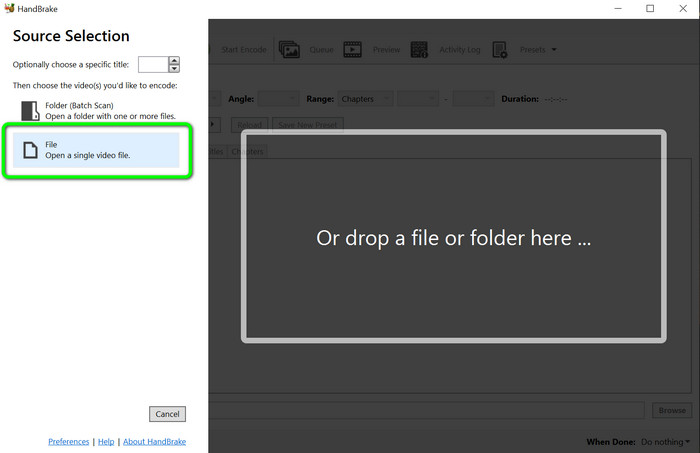
Trin 3: Fra formatindstillingen skal du vælge MP4 filformat. Klik derefter på Start kodning knappen for at starte konverteringsprocessen.
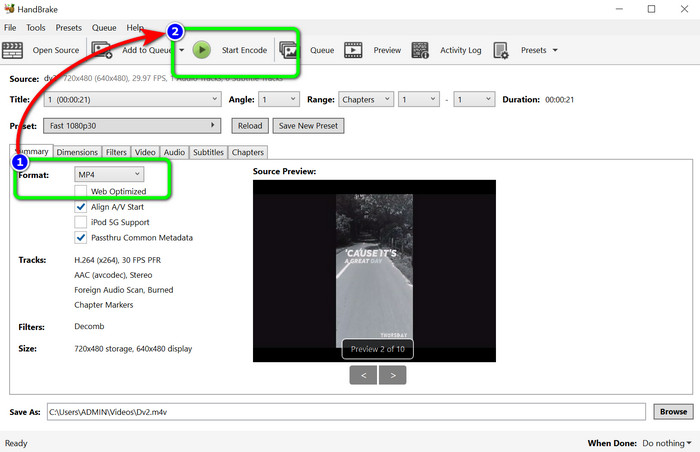
Yderligere læsning:
Top 2 måder at konvertere DV-filer til MOV gratis på desktop og online
Nyttige DV til FLV-konvertere til at konvertere DV til FLV [2023]
Del 5: Ofte stillede spørgsmål om konvertering af DV til MP4
1. Kan VLC afspille DV-filer?
Ja! VLC Media Player understøtter DV-filformat, så du kan afspille dine videoer i dette program.
2. Hvilken online software er bedst til videokonvertering?
Du kan bruge FVC gratis videokonverter online. Dette onlineværktøj kan nemt konvertere dine videoer. Du kan også lave en batchkonvertering og redigere din videos bithastighed, billedhastighed og opløsning.
3. Hvad er standardopløsningen for DV-filen?
Standardopløsningen for DV-filen er 720 vandrette pixels og 480 sammenflettede linjer. High-definition standarden for DV er 720 og 1080 linjer.
Konklusion
Som vist ovenfor er disse de mest fremragende metoder til at konvertere DV til MP4 online og offline. Du kan bruge FVC gratis videokonverter online at konvertere filer online. Brug også Video Converter Ultimate at konvertere filer hurtigere offline.



 Video Converter Ultimate
Video Converter Ultimate Skærmoptager
Skærmoptager



